win11任务栏无响应怎么修复 如何解决win11任务栏频繁卡死
更新时间:2023-10-13 10:01:30作者:zheng
我们在使用win11电脑的时候可以在任务栏中使用各种便捷的操作,大大提高我们的工作效率,但是有些用户在使用win11电脑时发现任务栏总是卡死,那么该如何解决win11任务栏频繁卡死的问题呢?今天小编就教大家win11任务栏无响应怎么修复,如果你刚好遇到这个问题,跟着小编一起来操作吧。
推荐下载:windows11系统
方法如下:
1、打开任务管理器
按键盘上的Ctrl+Alt+Delete组合键打开任务管理器。

2、展开任务管理器
点击任务管理器底部的【详细信息】来展开任务管理器。
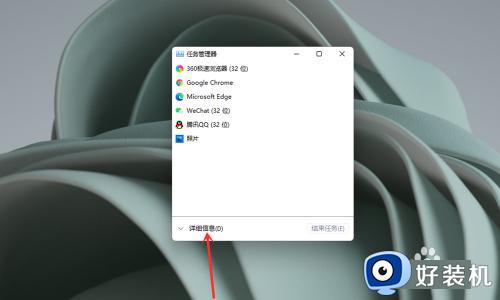
3、打开新建任务
点击【文件】并选择【运行新任务】。
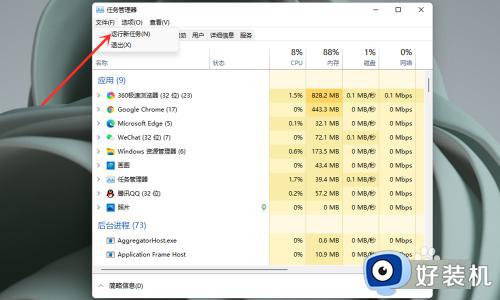
4、打开命令行窗口
在【打开】中输入【cmd】,点击【确定】。
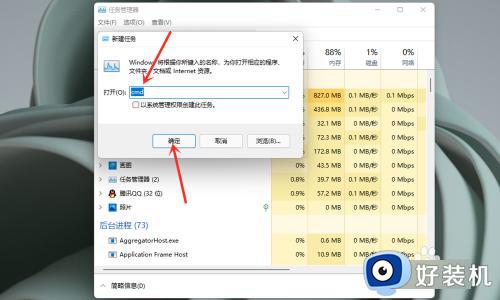
5、输入修复命令
◆在命令行窗口中粘贴以下命令:reg delete HKCUSOFTWAREMicrosoftWindowsCurrentVersionIrisService /f && shutdown -r -t 0
◆按键盘回车键,用户的 PC 将会重新启动,重新启动后,一切应当会恢复正常。
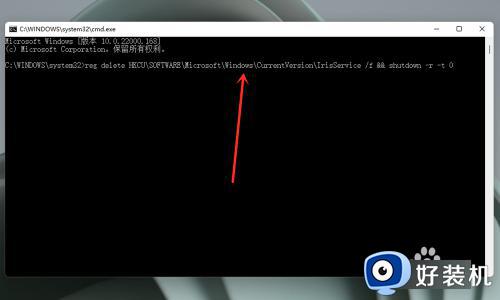
以上就是win11任务栏无响应怎么修复的全部内容,有遇到相同问题的用户可参考本文中介绍的步骤来进行修复,希望能够对大家有所帮助。
win11任务栏无响应怎么修复 如何解决win11任务栏频繁卡死相关教程
- win11任务栏频繁卡死怎么办 win11任务栏无响应的解决方法
- win11任务栏频繁卡死怎么办 win11任务栏卡死如何修复
- win11底部任务栏卡死无响应怎么办 win11任务栏卡死空白没反应如何修复
- win11系统任务栏卡死怎么办 win11任务栏频繁卡死如何解决
- win11任务栏出现未响应的解决方法 win11任务栏卡死怎么办
- win11任务栏崩溃卡死怎么办 win11任务栏频繁卡死如何解决
- win11任务栏总是卡死怎么办 win11任务栏未响应怎么修复
- win11任务栏频繁卡死怎么办 win11任务栏总是卡死的解决方法
- win11任务栏卡死如何修复 win11任务栏未响应怎么办
- win11任务栏卡住了怎么办 win11任务栏卡死,无响应,冻结,解决方案,三秒钟搞定
- windows11怎么退回win10 win11退回windows10的步骤
- windows11怎么退出微软账户 win11如何退出Microsoft账户
- windows11怎么锁定桌面图标?win11如何锁定电脑桌面图标
- windows11怎么退出管理员账户 win11退出管理员账户步骤
- win11电脑怎样调双声道 win11设置调双声道的方法
- 电脑散热器声音很大怎么办win11 win11电脑风扇太吵了怎么降低噪音
win11教程推荐
- 1 windows11怎么退出微软账户 win11如何退出Microsoft账户
- 2 win11自带输入法怎么打特殊符号 win11微软输入法的特殊符号在哪里
- 3 win11自动禁用输入法怎么办 win11已禁用输入法解决方法
- 4 win11自动开关机在哪里设置 win11计算机定时开关机设置方法
- 5 win11怎么隐藏输入法状态栏 win11如何隐藏输入法图标
- 6 windows11怎么改中文 windows11如何设置中文
- 7 win11重置未进行任何更改怎么办 win11重置提示未进行任何更改解决方法
- 8 win11桌面改win10风格设置方法 win11布局怎么改成win10风格
- 9 win11怎么跳过添加微软账户 win11新系统如何跳过添加账户
- 10 windows11许可证即将过期怎么激活 win11你的Windows许可证即将过期如何解决
